Utwórz napęd flashowy Windows 7 Bot za pomocą programu Ultraiso

- 778
- 143
- Tacjana Bartosik
Cześć! Kiedy napisałem artykuł o tym, jak zainstalować system Windows 7 z dysku flash, powiedziałem Jak utworzyć załadujący dysk flash z systemem Windows 7 Narzędzie do pobierania USB/DVD Windows 7. To jest oficjalny program Microsoft i działa jak nieźle. Ale był komentarz, że nie można utworzyć rozruchowego dysku flash z tym programem. Może tak, wszystko się dzieje, więc napiszę inny sposób, w jaki możesz utworzyć dysk flash z systemem Windows 7. I tym razem użyjemy dobrego programu Ultraiso, Pisałem już o niej więcej niż raz na blogu, w różnych artykułach.

Myślę, że nie trzeba nam powiedzieć, dlaczego taki dysk flash jest przydatny, jeśli przeczytasz ten artykuł, najprawdopodobniej jesteś zainteresowany pytaniem, jak go stworzyć, a nie dlaczego to.
W ten sposób możesz utworzyć dysk flash USB nie tylko z systemem Windows 7, ale także Windows XP i Windows 8. Tak, co tam jest, możesz nagrać dowolny obraz, dowolny dysk rozruchowy, na przykład dr.Web Livecd. Cóż, jeśli już zmieniłeś zdanie, aby stworzyć taki dysk flash, obraz może być napisany bez problemów na dysku, pisałem o tym w artykule, jak nagrać obraz Windows na dysku?.
Jak utworzyć rozruchowy dysk flash z systemem Windows 7?
Będziemy potrzebować:
- Program ultraiso. Możesz pobrać go w Internecie za kilka minut, po prostu wybierz żądanie wyszukiwarki „Pobierz Ultraiso”. Po pobraniu należy go zainstalować. Instalacja jest najczęstsza, ale jeśli nie wiesz, jak, przeczytaj artykuł, jak zainstalować program na komputerze. Program jest opłacany, ale podczas uruchamiania po prostu wybierz „Tryb próbny”. A jeśli chcesz, możesz to kupić.
- Obraz dysku z systemem Windows 7 lub dowolnym innym obrazem, który chcesz napisać na dysku flash. Ten obraz powinien być w formacie .ISO, Mam nadzieję, że już to pobrałeś.
- Rozmiar dysku flash co najmniej 4 GB (To jest dla Windows 7, jeśli chcesz nagrać mały obraz, to wystarczy 1 GB). Dysk flash będzie musiał sformatować, a to zniszczy wszystkie pliki na nim, więc potrzebujesz czystego dysku flash lub skopiuj wszystkie informacje z niego na komputer.
Jeśli wszystko jest gotowe, zacznijmy.
Uruchamiamy program Ultraiso (Na pulpicie i w menu początkowym powinien być skrót). Pokażę z przykładem wersji angielskiej, ponieważ mam problem z rosyjskim, wszystkie elementy menu są wyświetlane z niezrozumiałą czcionką. Ale nie ma w tym nic złego, wszystko tam jest jasne i tak.
Program został otwarty, teraz musimy w nim wybierać .Obraz ISO dysku bagażnika, w naszym przypadku z systemem Windows 7. Kliknij „Plik” (Plik) i wybierz „Otwórz” (Otwórz).
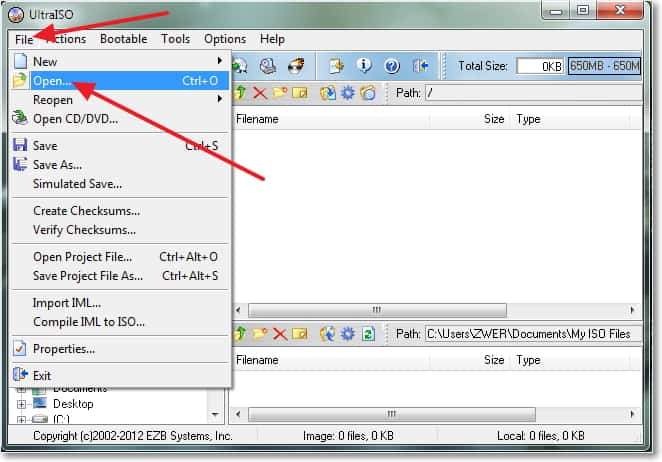
Znajdujemy nasz obraz, wybieramy go i klikamy „Otwórz”.
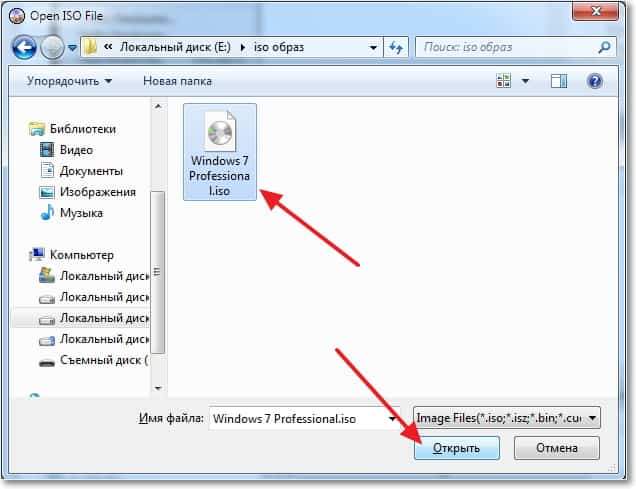
Teraz nasz obraz jest otwarty w programie Ultraiso, pozostaje tylko po to, aby zapisać go na dysku flash. Kliknij „Bootable” (samodzielne ładowanie) i wybierz „Zapisz obraz dysku ...” (Napisz obraz dysku twardego ...).
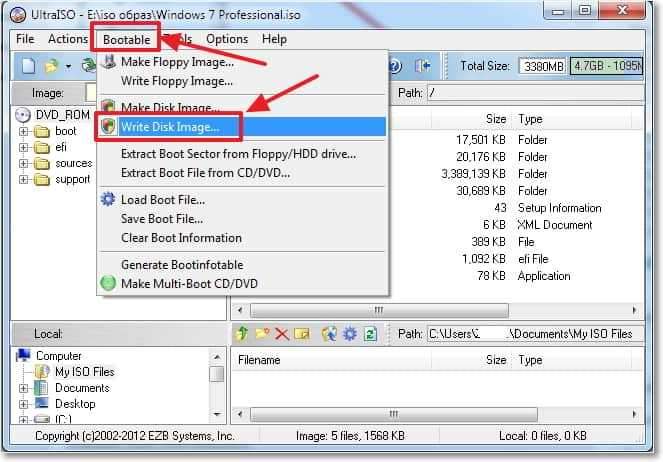
Okno, w którym musimy, wskazuj, że niektóre ustawienia otworzą. Zobacz, że wręcz przeciwnie „Metoda zapisu:” (metoda nagrywania), ustawiono wartość „USB-HDD+”. I przeciwny dysk dyskowy, potrzebny napęd flash został wybrany.
Teraz nadal musimy sformatować dysk flash USB i możesz zacząć nagrywać. Naciśnij przycisk Format (format). Nie patrz na fakt, że mam dysk flash o 1 GB, po prostu nie ma pod ręką większej głośności. Powinieneś mieć dysk flash o co najmniej 4 GB.
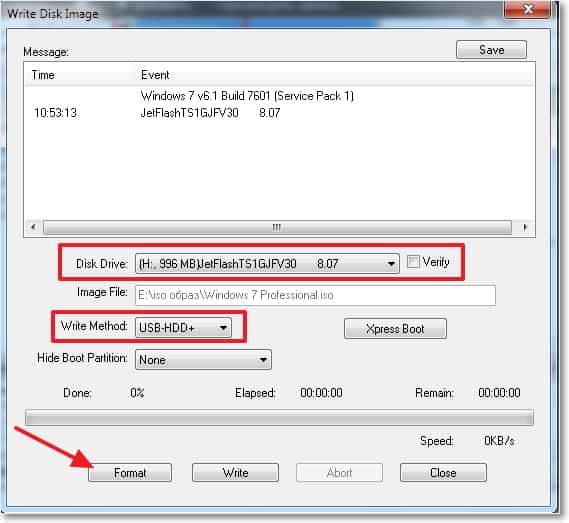
Pojawi się małe okno, w którym formatujemy nasz dysk flash.
Formatowanie napędu flash zniszczy wszystkie pliki, które są na nim. Więc zapisz je z wyprzedzeniem do komputera.
Musisz tylko wybrać NTFS w elemencie „System plików” i kliknąć „Start”.

Pojawi się ostrzeżenie, kliknij „OK”.

Formatowanie jest zakończone.
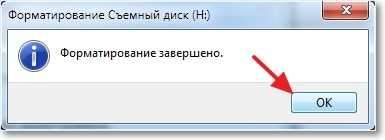 Wszystko, sformatowany napęd flash. Zamknij okno „Formatowanie”, klikając „Zamknij”.
Wszystko, sformatowany napęd flash. Zamknij okno „Formatowanie”, klikając „Zamknij”.
Teraz kliknij „Zapisz” (zapisz).
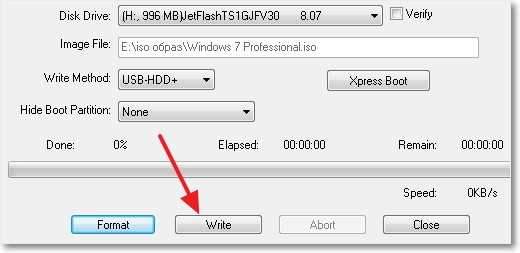
Czekamy na zakończenie procesu nagrywania.
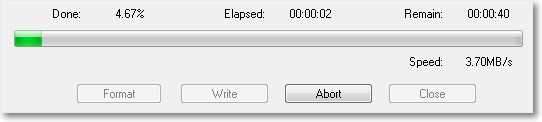
Po zakończeniu nagrywania zamknęliśmy program Ultraiso. To wszystko, nasz dysk flash jest gotowy. Teraz musisz ustawić ładowanie z dysku flash na BIOS, a można zainstalować system Windows 7 jako napisany w artykule Jak zainstalować system Windows 7.
- « Przywrócenie systemu w systemie Windows 7. Jak cofać system?
- Włącz konto gościa w systemie Windows 7 »

